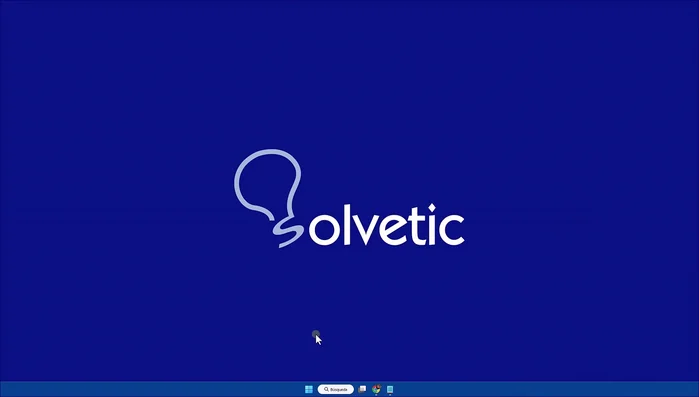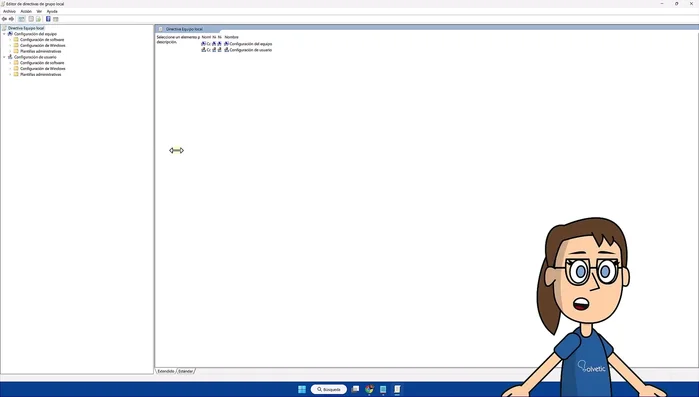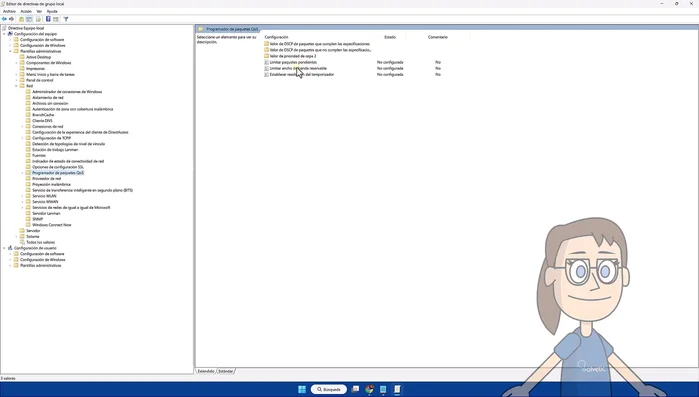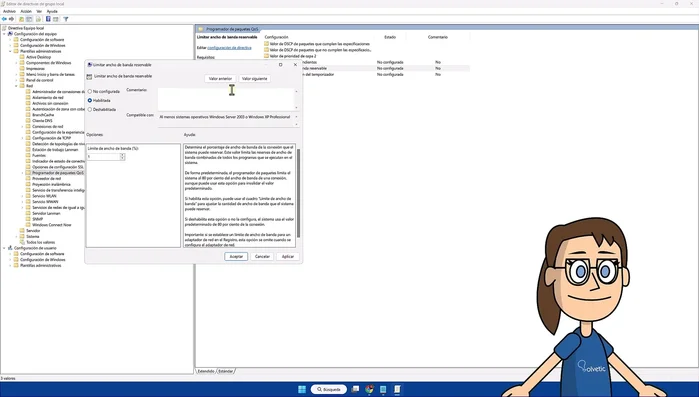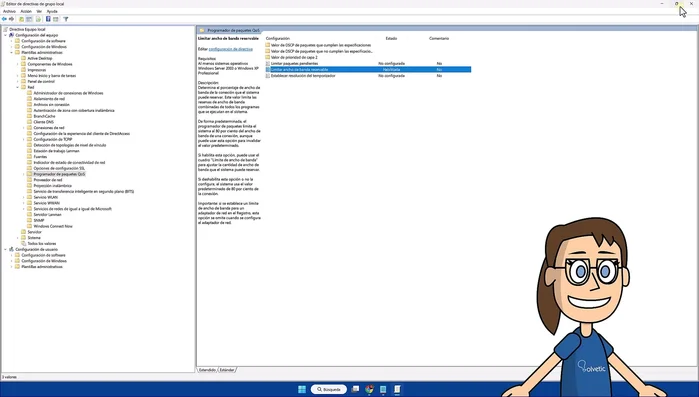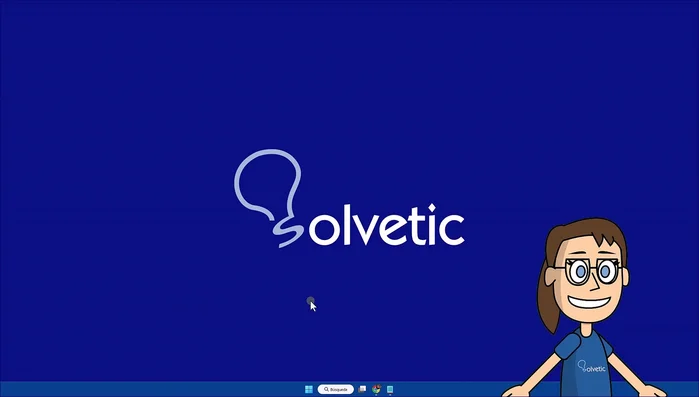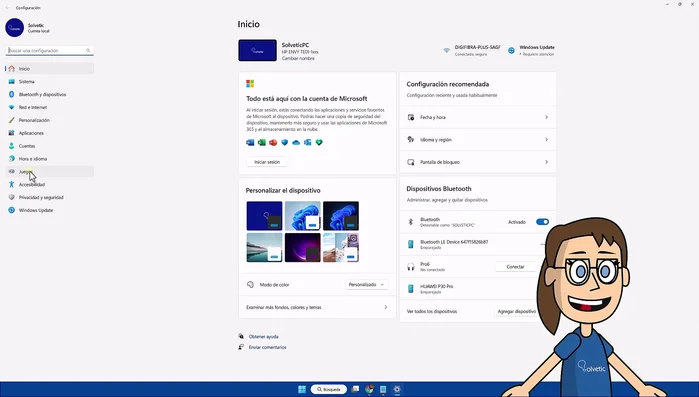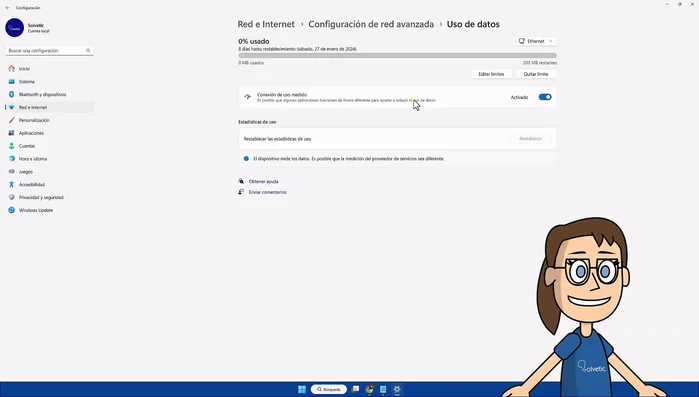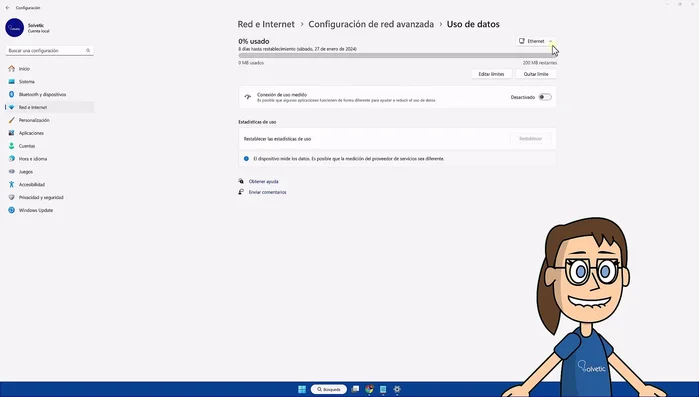¿Su conexión a internet en Windows 11 es más lenta de lo que debería? Esta guía definitiva le mostrará cómo aumentar su ancho de banda y disfrutar de una experiencia online más rápida y fluida. Descubra consejos y trucos fáciles de seguir, desde optimizar la configuración de su red hasta solucionar problemas comunes. ¡Aumente su velocidad de internet y diga adiós a las frustraciones online! Comencemos a maximizar su conexión.
Instrucciones Paso a Paso
-
Acceso al Editor de Directivas de Grupo
- Abrir el Editor de Directivas de Grupo.
- Navegar a Configuración del equipo > Plantillas administrativas > Red > Programador de paquetes.


Acceso al Editor de Directivas de Grupo -
Configuración del Límite de Ancho de Banda Reservable
- Hacer doble clic en 'Limitar ancho de banda reservable'.
- Habilitar la opción y establecer el límite de ancho de banda a 1%.
- Aplicar los cambios.



Configuración del Límite de Ancho de Banda Reservable -
Configuración del Uso de Datos
- Hacer clic derecho en el menú Inicio y entrar en Configuración.
- Ir a Red e internet > Configuración de red avanzada > Uso de datos.
- Desactivar la opción de conexión de uso medido.
- Quitar cualquier límite establecido para las conexiones de red.




Configuración del Uso de Datos
Tips
- N/A
Common Mistakes to Avoid
1. No reiniciar el ordenador después de los cambios
Razón: Muchos ajustes de red requieren un reinicio para que surtan efecto. Si no se reinicia, los cambios podrían no aplicarse correctamente, dejando la velocidad de internet sin mejoras.
Solución: Reinicia tu ordenador después de realizar cualquier configuración de red para asegurar que los cambios se implementen.
2. Ignorar la interferencia de otros dispositivos
Razón: Dispositivos como teléfonos inalámbricos, microondas u otros aparatos electrónicos pueden interferir con la señal Wi-Fi, reduciendo la velocidad de internet.
Solución: Aleja los dispositivos que puedan interferir de tu router y ordenador, o cambia el canal Wi-Fi.
3. No actualizar los controladores de la tarjeta de red
Razón: Controladores obsoletos pueden causar problemas de conectividad y reducir el rendimiento de la red.
Solución: Actualiza los controladores de tu tarjeta de red a la versión más reciente desde el sitio web del fabricante.
FAQs
¿Por qué mi internet en Windows 11 es tan lento?
Hay varias razones: programas que consumen ancho de banda en segundo plano, conexiones Wi-Fi débiles, configuración incorrecta del router, problemas con el proveedor de internet o incluso malware. Esta guía te ayudará a identificar y solucionar estas causas.
¿Puedo aumentar mi velocidad de internet sin cambiar mi plan?
Sí, en muchos casos. Optimizar la configuración de Windows 11, cerrar aplicaciones innecesarias, actualizar controladores y solucionar problemas de red pueden mejorar significativamente tu velocidad, incluso sin un plan de internet más rápido.